Gmail-salasanan muuttaminen tai palauttaminen on yksi yleisimmistä ongelmista, joita ihmiset etsivät Gmail-tililleen. Koska Google antaa haltijoille vaihtaa Gmail-salasanan milloin tahansa, Gmail-salasanan säännöllinen nollaaminen on ilmainen ja tehokas tapa estää käyttäjiä pääsemästä Gmail-tiliisi. Lisäksi ihmisille, jotka ovat unohtaneet Gmail-salasanan, on nyt niin helppoa palauttaa Gmail-salasana. Ja sinun täytyy ihmetellä, Kuinka voin vaihtaa Gmail-salasanani?
Tässä artikkelissa annan sinulle pikaoppaan aiheesta kuinka vaihtaa Gmail-salasana tai palauta salasana Gmailissa ja Gmail-salasanan palautus menetelmä kun unohdin Gmail-salasanan.
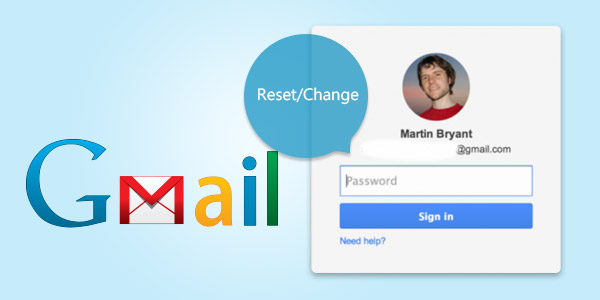
Tulee aikoina, kun vain unohdit Gmail-salasanan. Kuinka vaihtaa Gmail-salasana tällä hetkellä? Jos haluat muuttaa tai palauttaa Gmail-salasanan, määritä uusi salasana noudattamalla alla olevia ohjeita.
Vaihe 1 Mene Gmail-tilin tuki sivu.
Vaihe 2 Kirjoita sähköpostiosoite, jolla kirjaudut sisään Google Gmailiin, ja napsauta sitten Seuraava.
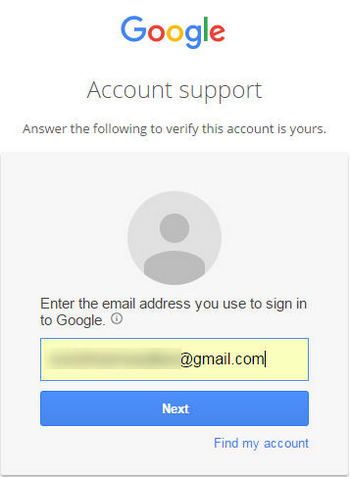
Vaihe 3 Google esittää kysymyksen vahvistaaksesi, että tili on sinun, mukaan lukien "Anna viimeisin muistamasi salasana", "Hanki vahvistuskoodi tekstiviestinä tai puhelimitse", "palautussähköposti".
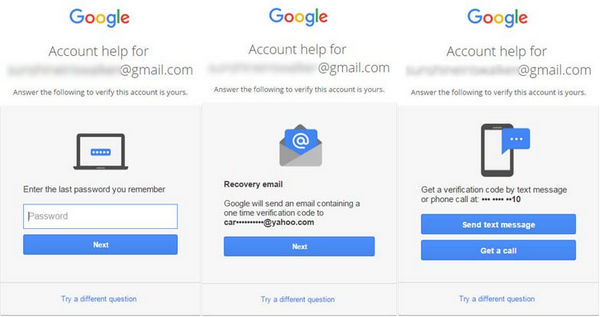
Vaihe 4 Jos voit vahvistaa jonkin edellä mainituista kysymyksistä, voit kirjoittaa sinulle Gmail-tilisi suoraan. Kun olet kirjautunut sisään Gmail-tilille, voit yrittää muuttaa tai palauttaa Gmail-tilin. Muutoin Google pyytää sinua antamaan sähköpostiosoitteen, jonka voit tarkistaa nyt henkilöllisyytesi vahvistamiseksi, ja antaa ohjeet Gmail-tilin palauttamiseksi sinne. Voit käyttää tätä tapaa, haluatko nollata Gmail-salasanan vai vaihtaa Gmail-salasanan.
Nyt siirrymme toiseen tilanteeseen "Kuinka vaihtaa Gmail-salasana". Jos tiedät edelleen salasanasi, mutta haluat nollata Gmail-salasanan turvallisuussyistä tai muista syistä, voit seurata alla olevia ohjeita vaihtaaksesi nopeasti Gmail-salasanan.
Vaihe 1 Kirjaudu sisään Gmail-tilille ja napauta rataskuvaketta oikeassa yläkulmassa, napsauta "Asetukset" avattavassa valikossa.
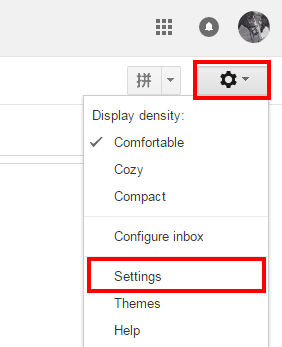
Vaihe 2 Napsauta yläreunassa olevaa Tili ja tuonti -välilehteä.
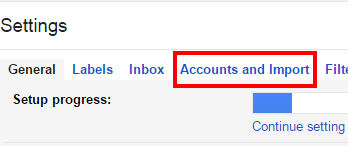
Vaihe 3 Napsauta "Vaihda salasana". Sitten sinua kehotetaan antamaan nykyinen salasana sekä uusi salasana.
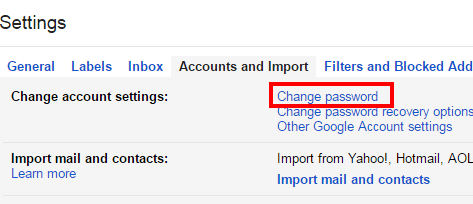
Huomautuksia: 1. Kun vaihdat Gmail-salasanaasi, varmista, että palauttamasi Gmail-salasana on Googlen vaatimusten mukainen.
2. Ihmisille, jotka käyttävät Gmailia Android-puhelimissa tai iPhoneissa. Voit myös muuttaa Gmail-salasanan verkossa. Kirjaudu sisään Gmailiin Android Chromessa tai Safarissa, niin voit muuttaa samankaltaisia vaiheita vaihtaaksesi Gmail-tiliä Android / iPhone.
Gmail-tilisi turvallisuuden vuoksi on suositeltavaa vaihtaa Gmail-tilin salasana säännöllisesti. Kun päätät palauttaa Gmail-salasanan, varmista, että palauttamasi Gmail-salasana on vahva. Tässä on vinkkejä vahvan Gmail-salasanan luomiseen:
◆ Käytä ainutlaatuista Gmail-salasanaa, joka eroaa muista tileistäsi.
◆ Käytä kirjainten, numeroiden ja symbolien yhdistelmää Gmail-salasanassasi.
◆ Älä käytä henkilökohtaisia tietoja tai yleisiä sanoja salasanana.
◆ Varmista, että varmuuskopiosalasanavaihtoehdot ovat ajan tasalla ja turvallisia.
◆ Älä varmuuskopioi sähköposteja ennen Gmail-salasanan vaihtamista, koska et saa sähköposteja vanhalta Gmail-tililtä.
Unohdatko varmuuskopiot sähköpostista? Palauta vain sähköpostit tätä.
Tässä artikkelissa olemme opettaneet sinulle helpon tavan muuttaa Gmail-salasana. Huomaa, että Gmail-salasanasi on myös Google-tilisi salasana. Siksi, kun vaihdat Gmail-salasanaa, uusi salasana on myös yhdyskäytävä tilillesi muissa Google-tuotteissa, kuten YouTube, Google Voice, jne. Vielä on enemmän kysymyksiä Gmail-salasanan vaihtamisesta tai palauttamisesta tai Gmail-salasanan palautuksesta, kun unohdin Gmail-salasanan . Jätä kommenttisi alla.